通常,您可能需要一张透明图片,这样您就可以将其用作背景,而不会过多地压倒文本,或者您只是想要一张可以自然地融入任何背景的干净图片。那么,如何只需点击几下即可轻松完成此操作呢?这篇文章将向您解释如何 在 Google 幻灯片中使图像背景透明.
第 1 部分:如何在 Google 幻灯片中使图片背景透明
有时您可能需要使图像背景透明,以下是一些场景:
1. 强烈的背景有时会分散注意力。当您想使用图片作为幻灯片或放置文本的页面的背景时,彩色背景可能会分散您对要传达的主要信息的注意力。在这种情况下,您可能希望使其透明,以便观众可以轻松阅读文本。
2.干净的背景看起来更干净、更专业。有时您不需要在图片上添加文本,但您可能需要图片适合某种颜色,或者您想在图片中添加更多元素。因此,透明背景非常有用,因为它允许您分层更多元素并为观众创造良好的视觉体验。
那么,言归正传,如何用几个剪辑来编辑背景并节省裁剪时间呢?谷歌幻灯片可能是一个简单的工具。 Google 幻灯片已成为创建图片演示文稿的最有效方法之一。这是因为它易于使用且可靠。它可以通过其众多功能将演示文稿提升到另一个水平,以便用户可以在任何场合演示专业幻灯片。但很多人不知道,谷歌幻灯片中还可以将图片背景设置为透明。要删除背景,只需几个步骤:
第1步打开 Google 幻灯片并插入您的图像。选择 插入>图像>从计算机上传>选择所需的文件。或者您也可以选择驱动器或 URL。
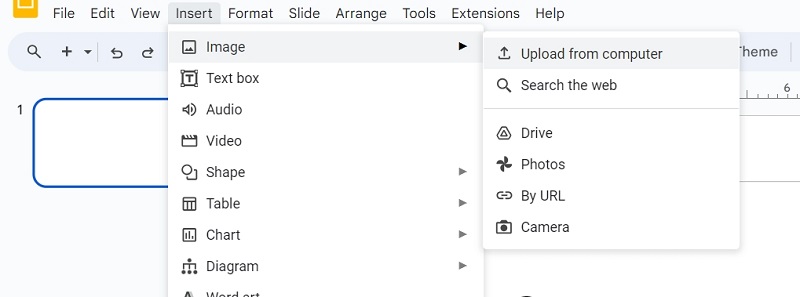
第2步上传后,它会自动出现,边框会变成蓝色。然后您可以根据需要调整图片大小并设置图片尺寸。
第 3 步然后您可以右键单击您要调整的图像,然后从侧栏选项中单击 格式选项.
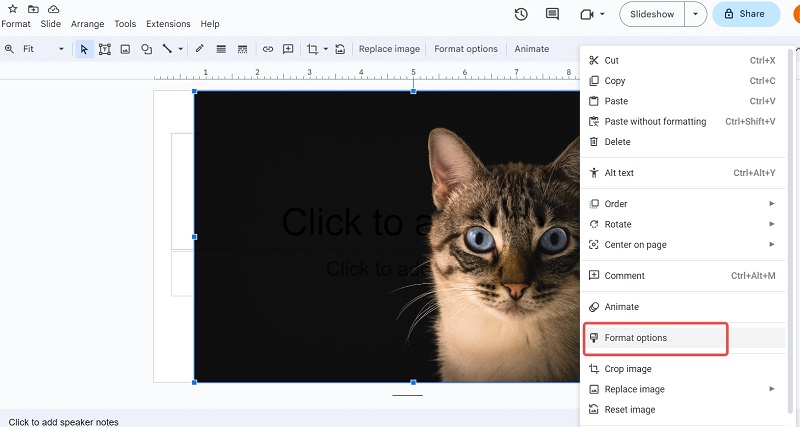
第四步右侧会出现一个下拉菜单,您必须在其中进行选择 调整.
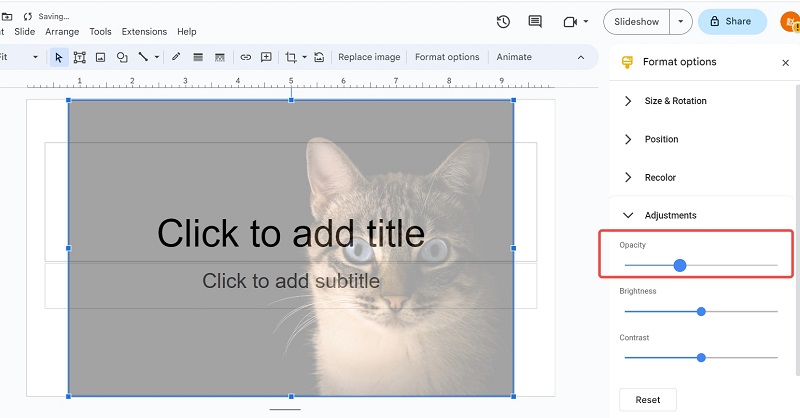
第 5 步将不透明度滑块移动到您认为适合幻灯片的适当量。对于其他要控制透明度的图片,您可以继续执行相同的步骤。
第 6 步然后你可以点击 文件 > 下载 并选择您想要的格式。
第 2 部分:使背景透明的 Google 幻灯片的最佳替代方案
然而,像这样使用谷歌幻灯片只能帮助你让整个图片变得透明。如果您只想擦除背景区域并保留某些区域(例如主要对象)未调整,您可能需要一些其他工具来轻松实现这一点。这里有两种不同且方便的更改方法。
如何使用AVAide背景橡皮擦擦除背景?
您可以访问 AVAide 背景橡皮擦 就在网站上,无需下载任何东西。它可以帮助去除多种格式图片的图像背景,包括PNG、JPG、JPEG等。最重要的是它是一个免费的在线多功能图片编辑工具。只需单击几下,它还可以帮助更改图像背景。
第1步进入背景橡皮擦页面。
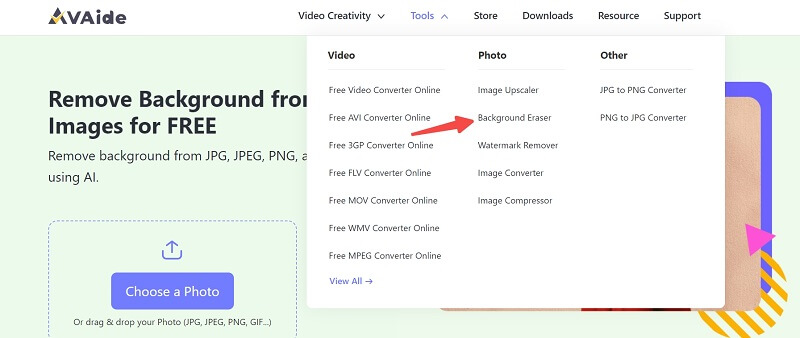
第2步从文件夹中选择需要调整的照片或将其拖到此处。
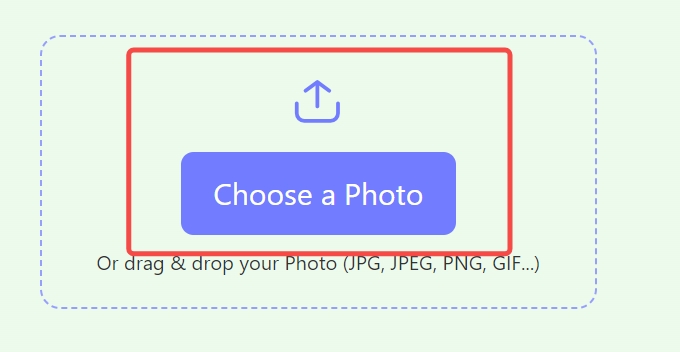
第 3 步然后你可以点击 边缘细化 标记您想要保留或删除的区域以优化照片。
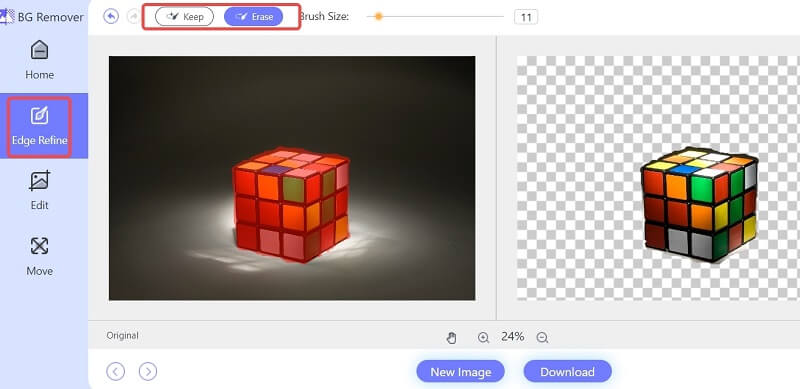
第四步完成后,单击 下载 保存您的新照片。
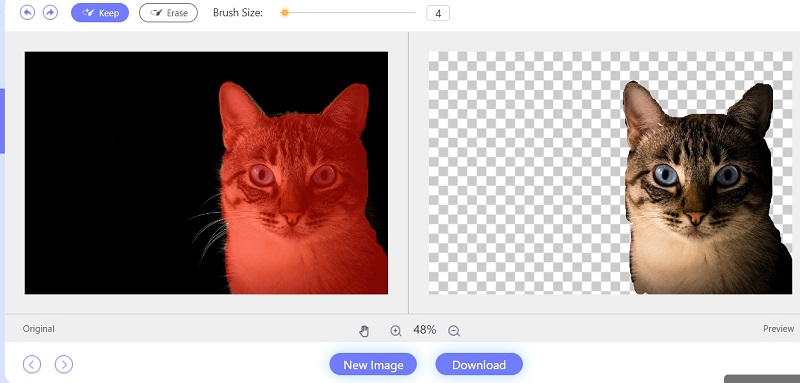
如何使用PowerPoint使背景透明?
Microsoft PowerPoint 还可用于使任何图片的背景透明。并且可以达到与Google Slides类似的效果。
第1步在 PowerPoint 中创建幻灯片,然后插入照片。
第2步去 图片工具格式 并选择 移除背景。或者去 图片格式 并选择 移除背景.
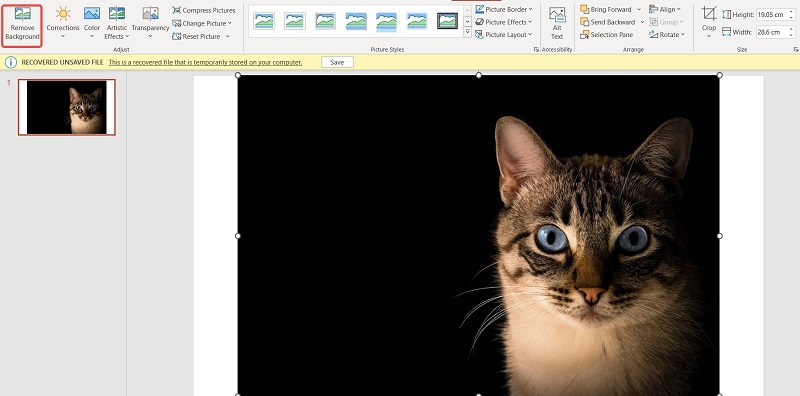
第 3 步然后就可以通过以下方式获取你想要下载的图片了 文件 > 另存为.
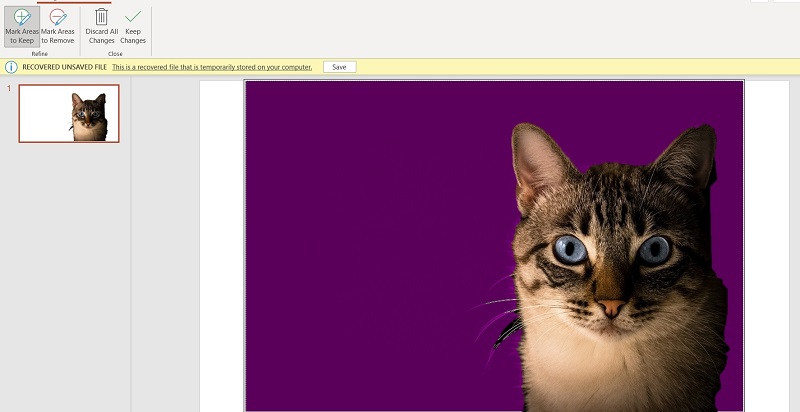
第 3 部分. 有关使背景透明的常见问题解答
使背景透明会影响幻灯片的格式吗?
不会,使图片背景透明不会影响幻灯片的格式。文本和其他元素将保留在原来的位置。
如何更改图片的背景颜色?
使用 AVAide 您可以单击 编辑 在里面 图片背景抠图 页面添加颜色或在 PowerPoint 中,您可以单击 实心填充 然后根据需要选择一种新颜色。
如何在 Google 幻灯片中使形状透明?
选择要使其透明的形状,然后单击 填色 工具栏中的图标。从那里选择 风俗 并调整透明度滑块。您还可以通过单击 来调整轮廓的透明度 边框颜色 图标并调整透明度滑块。
我希望您从本文中学到了很多东西,并且现在知道如何轻松地 在Google幻灯片中使图片背景透明 将来。 Google Slides 易于使用,但有其局限性,只能满足简单的需求。如果您想获得更专业的效果,例如擦除部分图片背景,那么 AVAide 可能是一个对初学者友好的首选工具。感谢您坚持到最后,祝您好运!
照片编辑解决方案





